

By Nathan E. Malpass, Son Güncelleme: 6/12/2023
Uzun zaman önce silinen belgeyi kurtarmak mümkün mü? Nasıl yapılır?
Günümüz neslinde, bir Android cihazının iş, okul, ev ve hatta daha büyük toplumdaki günlük faaliyetlerimizde yapabileceği birçok şey var. Android telefonlarımız dizüstü bilgisayarlarımızın uzantısıdır. Video kaydedici, mesajlaşma cihazı, müzik çalar ve e-posta depolama alanı olarak ve hatta yaptığımız her şeyde hem önemli hem de kişisel veriler için depolama alanı olarak kullanılabilir.
Android telefonumuz flash sürücüler veya evrensel seri veri yolu olmaması için alternatifimizdir, bizim için önemli olan dosya ve belgelerin elektronik kopyalarını tutmak için kullanabiliriz. Bunun nedeni, özellikle seyahat ediyorsak dizüstü bilgisayarlar ve PC'leri gittiğimiz her yere götüremiyoruz. Telefonlarımız da editörümüz oluyor, özellikle Word Online ve Excel Online gibi uygulamalar indirilebiliyor.
İPUÇLARI:
Konferans ve seminerler sırasında makalemizi veya tezimizi masalarımıza ve telefonlarımıza yazabiliriz. Android telefonumuz erişilebilirliği, taşınabilirliği ve boyutu nedeniyle dizüstü bilgisayarımız oldu. Özellikle aceleniz varsa ve dizüstü bilgisayarınızı açacak vaktiniz yoksa, öğle yemeği yerken veya otobüse binerken önemli belgeler arasında gezinmek kolaydır. Belgeleri telefonlarımızda, özellikle internetteki indirilebilir dosyaları saklıyoruz. Teknolojinin işlemlerimizi hızlandırması inanılmaz.
Bölüm 1: Android Telefonunuzdaki Önemli Dosyaları Nasıl Korursunuz.Bölüm 2: FoneDog Aracılığıyla Silinen Belgeleri AlınBölüm 3. Video Rehberi: Android Cihazınızdan Silinen Belge Nasıl Kurtarılır
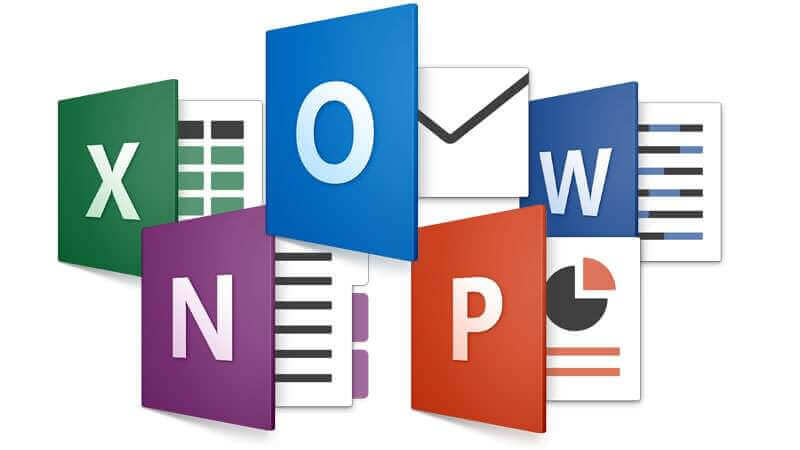 Belge Dosyalarını Kurtar
Belge Dosyalarını Kurtar
Android telefonunuzdaki önemli dosyaları korumak için yapabileceğiniz birçok şey var. en baştan başlayabilirsin temel koruma mekanizması, Ayarlar Menünüze gidin, seçimden Yedekle ve sıfırla'yı seçin, ancak önce cihazınızda Verilerimi Yedekle seçeneğinin etkin olup olmadığını kontrol edin. Bunun dışında, sürücünüzü etkinleştirmeyi deneyebilir ve önemli dosyalarınızın yedek bir kopyasını kaydedebilirsiniz, çünkü ne olursa olsun, bir internet bağlantısına bağlı olduğunuz sürece onu her zaman alabilirsiniz. OneDrive, Google Drive ve Dropbox, belgelerinizi depolamak için seçebileceğiniz en iyi bulut depolama alanlarından bazılarıdır. Ama en kötüsü daha da kötüye giderse, ne yapardınız?
Android telefonunuza kaydettiğiniz araştırma makalenizin elektronik kopyasını yanlışlıkla veya bilmeden sildiğiniz durumlarda? Bu, özellikle çevrimiçi bir yedekleme dosyası oluşturmadıysanız, sizin için büyük bir kalp kırıklığıdır. Silme işlemi android cihazın dikkatsiz kullanımından veya bir virüs saldırısından kaynaklanabilir. Bunun yanı sıra, akademik olarak da başarısız olacak olan kalp kırıcıdır. Bu silinen belgeleri nerede aramalısınız?
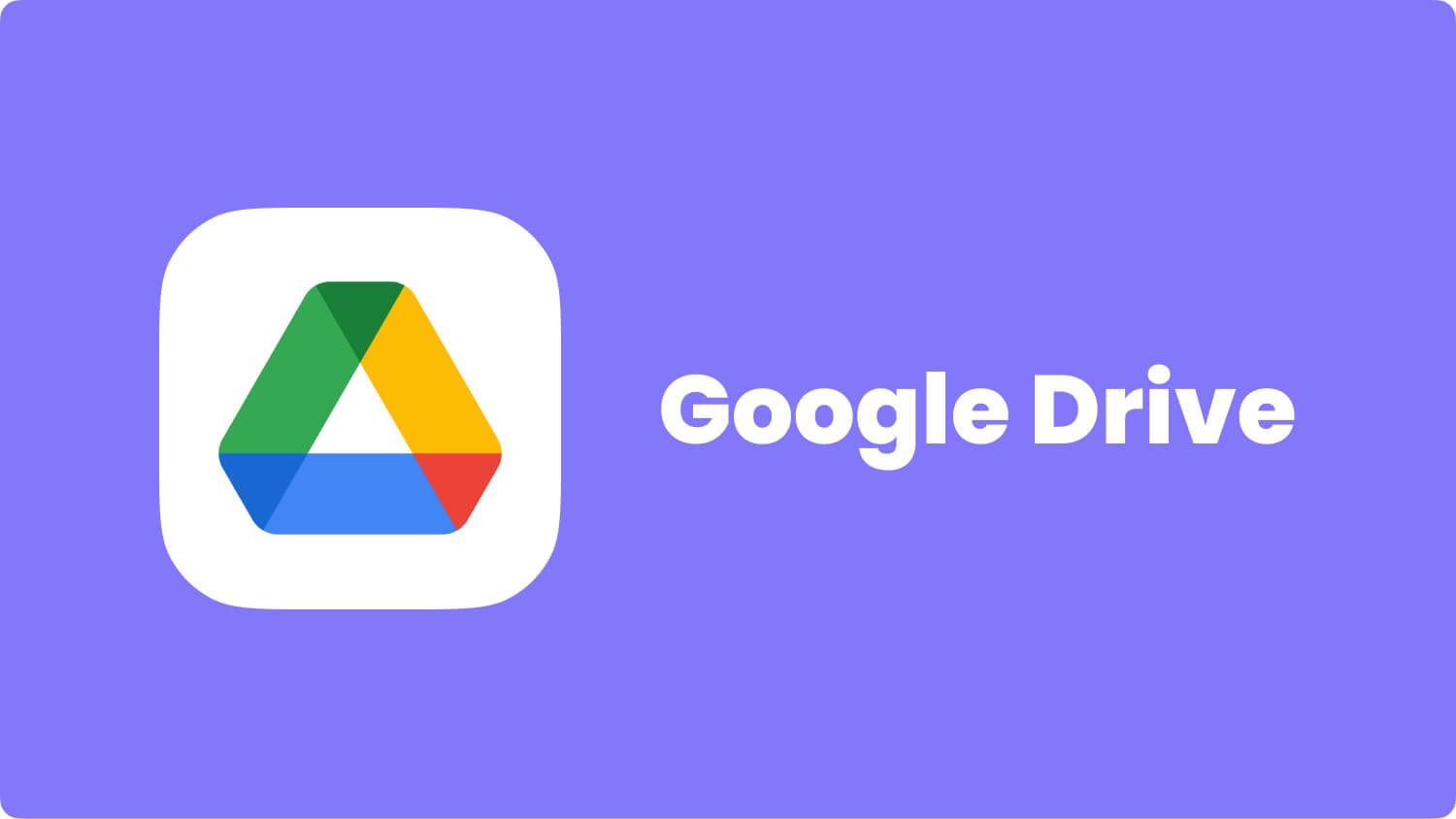
O dosyayı nasıl geri alabilirsin? Peki, önce deneyebilirsin geri dönüşüm kutusuna erişme Android telefonunuzda varsa, dosyayı geri yüklemeyi deneyin veya cihazınızı yeniden başlatmayı deneyin ve sonra yedekleme alanına erişim ve sonra kaybolan verileri geri yükle. Özellikle telefonunuzun geri dönüşüm kutusu yoksa başarılı olma olasılığı %30, ancak olmama olasılığı %70. Ancak tüm bunlar android telefonunuzda işe yaramazsa, en verimli ve kullanıcı dostu program olan FoneDog Toolkit'i kullanmanın tam zamanı.
Android telefonunuzu kullanırken yaşanan tüm bu talihsiz olaylarda cevap FoneDog Toolkit'tir. İlk etapta neden kaybolduğuna bakılmaksızın android telefonunuzda kaybolan her türlü dosyayı geri getirme yeteneğine sahiptir. Android kullanıcılarının dosyaları geri yükleyebilmelerine yardımcı olmak için tasarlanmıştır (silinmiş metin mesajları, silinen fotoğraflar, kontaklarvideo evraklar ve böylece) aşağıdaki kolay ve basit adımları izleyerek.

Veri Kurtarma'yı seçtikten sonra, cihazı FoneDog araç seti ile kurmanız gerekir. Kurulum, android cihazınızın modeline göre değişir.
Android 2.3 için: "Ayarlar” < Tıklayın “Uygulamalar” < Tıklayın “gelişme” < Android 3.0-4.1 için “USB hata ayıklamasını kontrol edin:” girinAyarlar” < Tıklayın “Geliştirici Seçenekleri” < “USB hata ayıklamasını kontrol edin ancak Android 4.2 için: Girin”Ayarlar” < Tıklayın “Telefon Hakkında” < dokunun “Yapı numarası“Bir not alana kadar birkaç kez”Geliştirici kipindesiniz” < Geri “Ayarlar” < Tıklayın “Geliştirici Seçenekleri” < Kontrol edin “USB hata ayıklama”; Android işletim sistemi sürümünüz 4.2.2 veya üzeriyse, Android telefonunuzda bir açılır mesaj olacaktır, USB hata ayıklamasına izin vermek için Tamam'a dokunun.

İpuçları:
Android'inizi FoneDog işletim sistemi ile başarıyla kurduğunuzda,
cihazınızda hata ayıklamanın gerçekleşmesine izin verip vermeyeceğinizi soran bir soru görüntülenecektir, Hata ayıklamaya her zaman izin ver'e dokunun ve ardından Tamam'ı seçin.
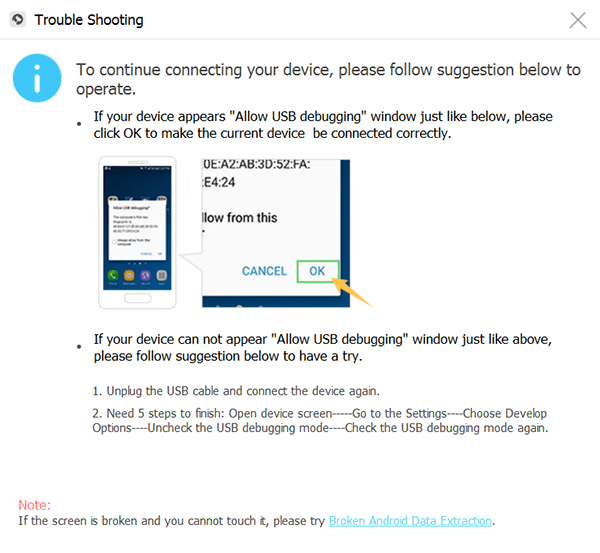
3. adımda, bilgisayar ekranındaki bir menü, telefonunuzdaki farklı dosya türlerini gösterir; burada ne tür bir dosyayı almak istediğinizi seçebilirsiniz, bu durumda Belgeler'i seçin.
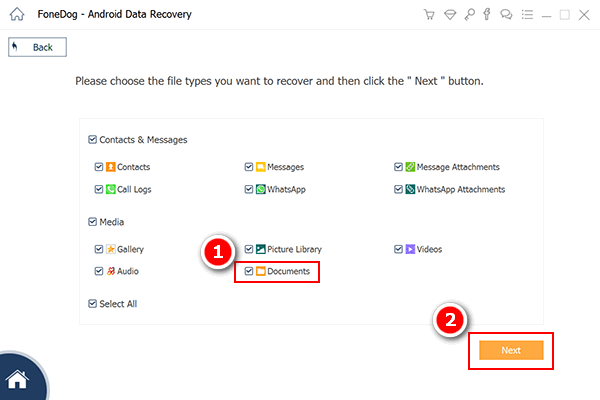
"SeçinBaşlama” programın cihazınızda taramayı başlatmasına izin vermek için.
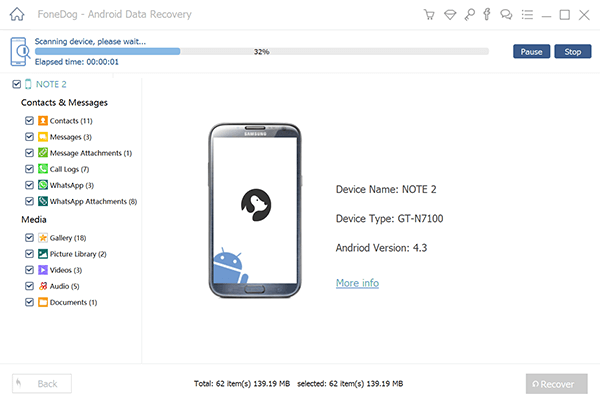
FoneDog araç seti daha sonra cihazı tarar ve size androidinizdeki tüm belge dosyalarını gösterir ve araç setinin tarama işlemine devam etmek için İzin Ver'i seçmeniz gerekir.
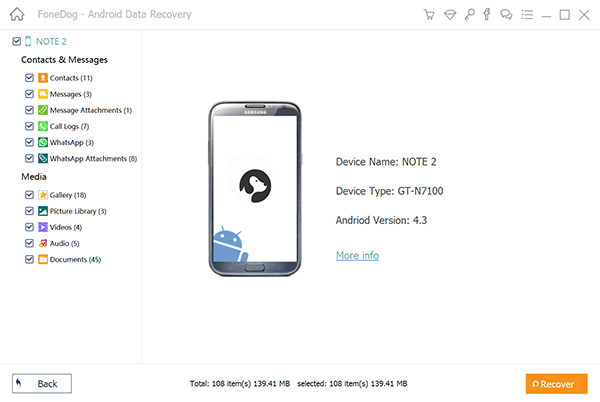
Tarama tamamlandığında, silinenleri içeren android cihazınızda sakladığınız tüm veri ve belge dosyalarınız, orada almak istediğiniz dosyalara dokunabilir ve ardından alttaki Kurtar seçeneğine tıklayabilirsiniz.
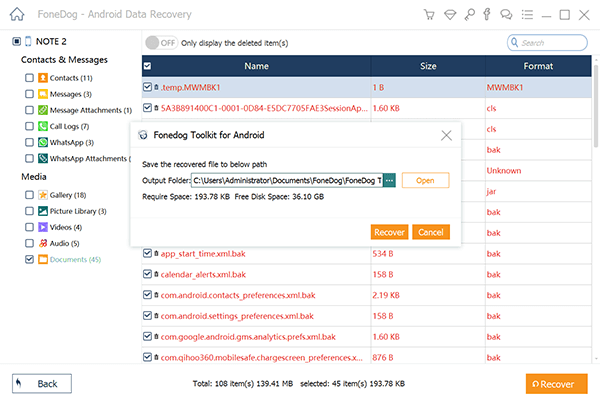
FoneDog arkanı kolladı! Dosyaları istediğiniz zaman alın. Artık önemli belgeleriniz kaybolduğu için saatlerce ağlamanıza gerek yok. Çevrimiçi bir yedek kopya oluşturmamış olsanız bile, şanslısınız çünkü biz sadece bir indirme uzağınızdayız. Sadece bu makaleye geri dönün ve kurtulacaksınız. Hem Android hem de iPhone telefonunuzdaki her türlü dosyayı almak için kurtarma aracımızı indirmeniz yeterli!
Hinterlassen Sie einen Kommentar
Yorumlamak
Android Data Recovery
FoneDog Android Veri Recovery - Android aygıtlarından kayıp veya silmiş belgeleri hızlı alın
Ücretsiz deneme Ücretsiz denemePopüler makaleler
/
BİLGİLENDİRİCİLANGWEILIG
/
basitKOMPLİZİERT
Vielen Dank! Merhaba, Sie die Wahl:
Excellent
Değerlendirme: 4.6 / 5 (dayalı 79 yorumlar)